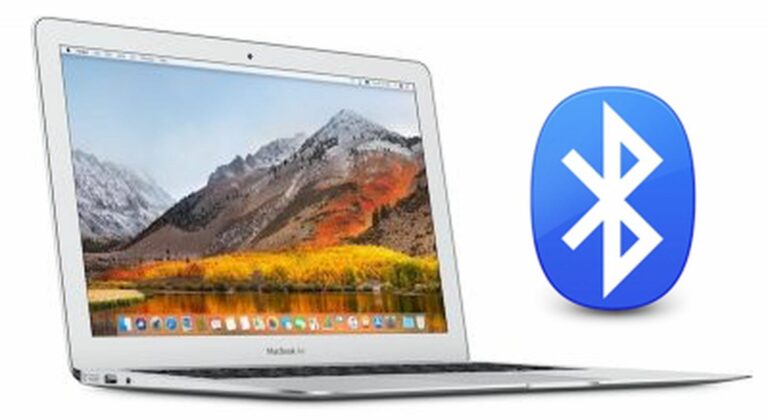Comment réinitialiser le module Bluetooth de votre Mac pour résoudre les problèmes de connexion
Bluetooth est l’outil que votre Mac utilise pour connecter des périphériques sans fil tels que des claviers, des souris, des trackpads, des haut-parleurs et d’autres périphériques. D’une manière générale, c’est une technique solide. Cependant, à un moment donné, vous pouvez rencontrer des difficultés pour établir une connexion Bluetooth avec un ou plusieurs de vos appareils.
La plupart des problèmes peuvent être résolus en dissociant et en réparant le périphérique Bluetooth, en remplaçant la batterie, en redémarrant le Mac ou en effectuant une réinitialisation SMC. Mais si aucune de ces méthodes ne fonctionne, vous pouvez toujours essayer de réinitialiser le module Bluetooth de votre Mac. Voici comment procéder sous macOS à l’aide du menu de débogage Bluetooth caché.
Comment réinitialiser le module Bluetooth de votre Mac
Avant de continuer, gardez à l’esprit que si votre configuration repose uniquement sur Bluetooth pour communiquer avec votre clavier et votre souris, vous perdrez temporairement la connexion avec eux en utilisant les méthodes ci-dessous, vous aurez donc peut-être besoin d’une option de périphérique d’entrée filaire de secours au cas où.
- tenir Maj + Option (Alt) touche, cliquez sur le symbole Bluetooth dans le coin supérieur droit de la barre de menus macOS. (Si vous ne le voyez pas, vous devez vérifier Afficher le bluetooth dans la barre de menu exister Préférences système -> Bluetooth.)
- trouver exposé débogage sous-menu et placez le curseur de la souris dessus.
- Cliquez sur réinitialiser le module bluetooth.
- Maintenant, redémarrez votre Mac.
Vous remarquerez plusieurs autres options potentiellement utiles dans le sous-menu Debug. Réinitialisation d’usine de toutes les connexions Apple équipement Faites exactement ce qu’il dit – forcez tous les accessoires Bluetooth de marque Apple à revenir à leurs valeurs par défaut. Il s’agit d’une option de secours solide si vous avez essayé toutes les autres méthodes pour résoudre les problèmes de connexion, y compris la réinitialisation du module Bluetooth.
enfin, supprimer tous les appareils Par exemple, cette option peut être utile si vous avez déplacé votre souris et votre clavier Bluetooth vers un autre Mac.Cependant, vous pouvez également supprimer les appareils un par un à partir de la barre de menus macOS, tant que vous maintenez enfoncé Maj + Option (Alt) avant de cliquer sur le symbole Bluetooth.
Retirer l’appareil de cette façon signifie que vous n’éliminez pas simultanément tout un tas d’autres connexions Bluetooth établies, telles que des haut-parleurs, etc. que vous voudrez peut-être conserver.